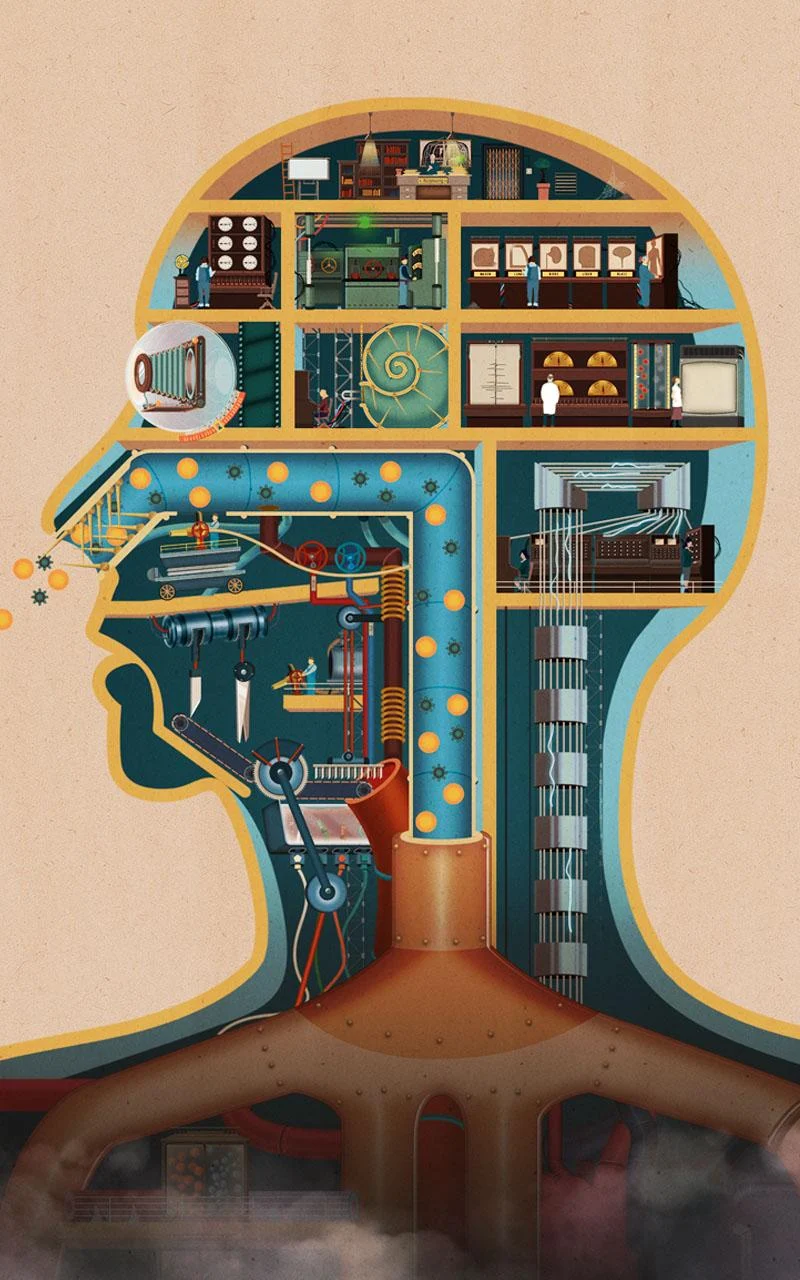Es posible que lleves mucho tiempo sin actualizar tu Mac o instalar software nuevo, y cuando en un momento dado lo necesitas, será necesario disponer de la contraseña de inicio.
Es lo que le ha pasado a mi compañero de trabajo y amigo Benjamín. Esta misma mañana necesitaba actualizar su Mac, pero no recordaba la contraseña de su cuenta de usuario, también conocida como contraseña de inicio.
Cambiar la contraseña
Si sabes la contraseña y puedes usarla para iniciar sesión en tu cuenta, puedes cambiarla fácilmente en el panel de preferencias `Usuarios y grupos´.
1. Selecciona Preferencias del Sistema en el menú Apple y, a continuación, haz clic en Usuarios y grupos.
2. Selecciona el nombre de usuario de la lista de usuarios.
3. Haz clic en el botón Cambiar contraseña y, a continuación, sigue las instrucciones que aparecen en la pantalla.
Restablecer la contraseña
Si no recuerdas tu contraseña o no funciona, es posible que puedas restablecerla con uno de los métodos que se describen a continuación. Sin embargo, prueba primero con estas soluciones más simples:
- Asegúrate de que escribes la contraseña con los caracteres correctos en mayúscula y minúscula.
- Si en el campo de contraseña aparece un símbolo de interrogación, haz clic en él para que aparezca una indicación de contraseña que podría ayudarte a recordarla.
- Prueba a iniciar sesión sin contraseña. Si eso funciona, puedes añadir una contraseña siguiendo los pasos para cambiar tu contraseña.
- Intenta iniciar sesión con la contraseña del ID de Apple que usas para iCloud. Si acabas de cambiar la contraseña y la nueva no funciona, prueba primero con la contraseña antigua. Si eso funciona, deberías poder usar la nueva a partir de entonces.
Restablecer el ID de Apple
En algunas versiones de macOS, puedes usar tu ID de Apple para restablecer la contraseña de inicio de sesión. Vamos a ver cómo hacerlo de varias formas.
1. En el Mac con macOS Catalina.
- Selecciona el menú Apple > Preferencias del Sistema y, a continuación, haz clic en el ID de Apple.
- Haz clic en Contraseña y seguridad.
- Haz clic en Cambiar contraseña. Antes de restablecer la contraseña del ID de Apple, se te pedirá que introduzcas la contraseña que utilizas para desbloquear el Mac.
2. En el Mac con macOS Mojave o anterior.
- Selecciona el menú Apple > Preferencias del Sistema y, a continuación, haz clic en iCloud.
- Selecciona Datos de la cuenta.
- Haz clic en Seguridad > Restablecer contraseña. Antes de restablecer la contraseña del ID de Apple, se te pedirá que introduzcas la contraseña que utilizas para desbloquear el Mac.
3. En la web.
- Inicia sesión en la página de tu cuenta del ID de Apple.
- Si además cuentas con autenticación de doble factor (una capa adicional de seguridad para tu ID de Apple), deberás proporcionar dos tipos de información (la contraseña y el código de verificación de seis dígitos que aparece automáticamente) en tus dispositivos de confianza.
Al introducir el código, estás verificando que el nuevo dispositivo es de confianza.
- En la sección Seguridad, haz clic en Cambiar contraseña.
- Escribe la contraseña actual y, a continuación, la contraseña nueva. Vuelve a escribirla para confirmarla.
- Haz clic en Cambiar contraseña.
- Inicia sesión con la contraseña nueva del ID de Apple para acceder a las funciones y los servicios de Apple.
Restablecer con otra cuenta de administrador
Si sabes el nombre y la contraseña de una cuenta de administrador de un Mac, puedes restablecer la contraseña con esa cuenta.
- Inicia sesión con el nombre y la contraseña de la otra cuenta de administrador.
- Selecciona Preferencias del Sistema en el menú Apple y, a continuación, haz clic en Usuarios y grupos.
- Haz clic en el y vuelve a introducir el nombre y la contraseña de administrador.
- Selecciona el nombre de usuario de la lista de usuarios.
- Haz clic en el botón Restablecer contraseña y sigue las instrucciones que aparecen en pantalla para crear una nueva contraseña:
- Selecciona Cerrar sesión en el menú Apple.
- Inicia sesión en tu cuenta con la nueva contraseña.
- Determina si quieres crear un nuevo llavero de inicio de sesión.
Restablecer la contraseña con el asistente para restablecer la contraseña (FileVault debe estar activado)
Si FileVault está activado, es posible que puedas restablecer la contraseña con el asistente para restablecer la contraseña:
- Espera un minuto en la pantalla de inicio de sesión, hasta que veas un mensaje para indicar que puedes usar el botón de encendido del Mac para apagar y volver a iniciar desde Recuperación de OS. Si no te aparece este mensaje significa que FileVault no está activado.
- Mantén pulsado el botón de encendido hasta que el Mac se apague.
- Pulsa de nuevo el botón de arranque para encender el Mac.
- Cuando aparezca la ventana Cambiar contraseña, sigue las instrucciones que aparecen en pantalla para crear una nueva contraseña. Si necesitas conectarte a una red Wi-Fi, mueve el puntero hasta la parte superior de la pantalla y usa el menú Wi-Fi para conectarte. Para salir sin restablecer la contraseña, selecciona el menú Apple > Reiniciar.
- Cuando hayas terminado, haz clic en Reiniciar.
- Si has podido restablecer la contraseña con el asistente para restablecer la contraseña, inicia sesión en tu cuenta con la nueva contraseña.
- Determina si quieres crear un nuevo llavero de inicio de sesión.
Uso de la app Soporte Apple
Para restablecer tu contraseña con la app Soporte Apple en el dispositivo de un amigo o familiar, el propietario del dispositivo deberá descargar la app Soporte Apple.
Para descargar la app Soporte Apple, el propietario del dispositivo debe abrir el App Store en su iPhone, iPad o iPod touch con iOS 12 o una versión posterior, buscar Soporte Apple y descargar la app.
A continuación, pídeles que te dejen el dispositivo. La información que introduzcas no se almacenará en el dispositivo. Abre la app Soporte Apple y sigue estos pasos:
- Toca la pestaña Obtener soporte técnico en la parte inferior de la pantalla.
- Desplázate hacia abajo y pulsa ID de Apple.
- Pulsa Contraseña del ID de Apple olvidada y, después, pulsa Empezar.
- Pulsa “Un ID de Apple diferente”.
- Escribe el ID de Apple para el que necesitas restablecer la contraseña.
- Pulsa Siguiente y sigue los pasos que aparecen en pantalla hasta que recibas confirmación de que la contraseña de tu ID de Apple ha cambiado.
Como has podido comprobar en todos los procedimientos descritos, recuperar una contraseña no es algo sencillo en dispositivos Apple, pero ya sabéis que debe primar la seguridad ante todo, y los chicos de Cupertino lo tienen muy claro es este aspecto.
Síguenos en Facebook, Twitter o Instagram para estar informado de todo, o súmate a nuestro canal oficial de Telegram para no perderte nada de lo que publicamos.